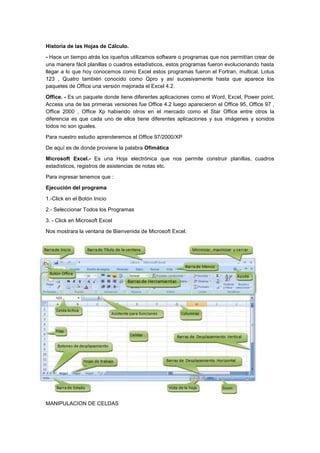Este documento describe la historia y funcionalidad de las hojas de cálculo, incluyendo programas como Lotus 123 y Excel. Explica cómo seleccionar y dar formato a celdas en Excel, como aplicar bordes, colores, estilos y formatos condicionales para organizar y resaltar la información en una hoja de cálculo.